ワークスペースの請求
サブスクリプションプランと請求情報は、[ワークスペース]ページでいつでも変更できます。過去の請求書を検索してダウンロードすることもできます。
サブスクリプション プランと請求情報は、ワークスペース ページでいつでも変更できます。
お支払い方法としてクレジットカードまたは口座振替を設定できます。請求書はメールアドレスに送信されますが、ダウンロードすることもできます。 ワークスペース設定 ページ。
請求先メールアドレスの変更
デフォルトでは、ワークスペースの請求書は、ワークスペースの作成時に指定されたメール アドレスに送信されます。ただし、ワークスペースの所有者はいつでもこれを変更できます。
-
ワークスペースの所有者であるアカウントでサインインします。
-
Bitrise にログインし、左側のナビゲーション バーにマウスを置きます。
-
適切なワークスペースが選択されていることを確認してください。 ワークスペース メニュー。
-
選択する 設定。
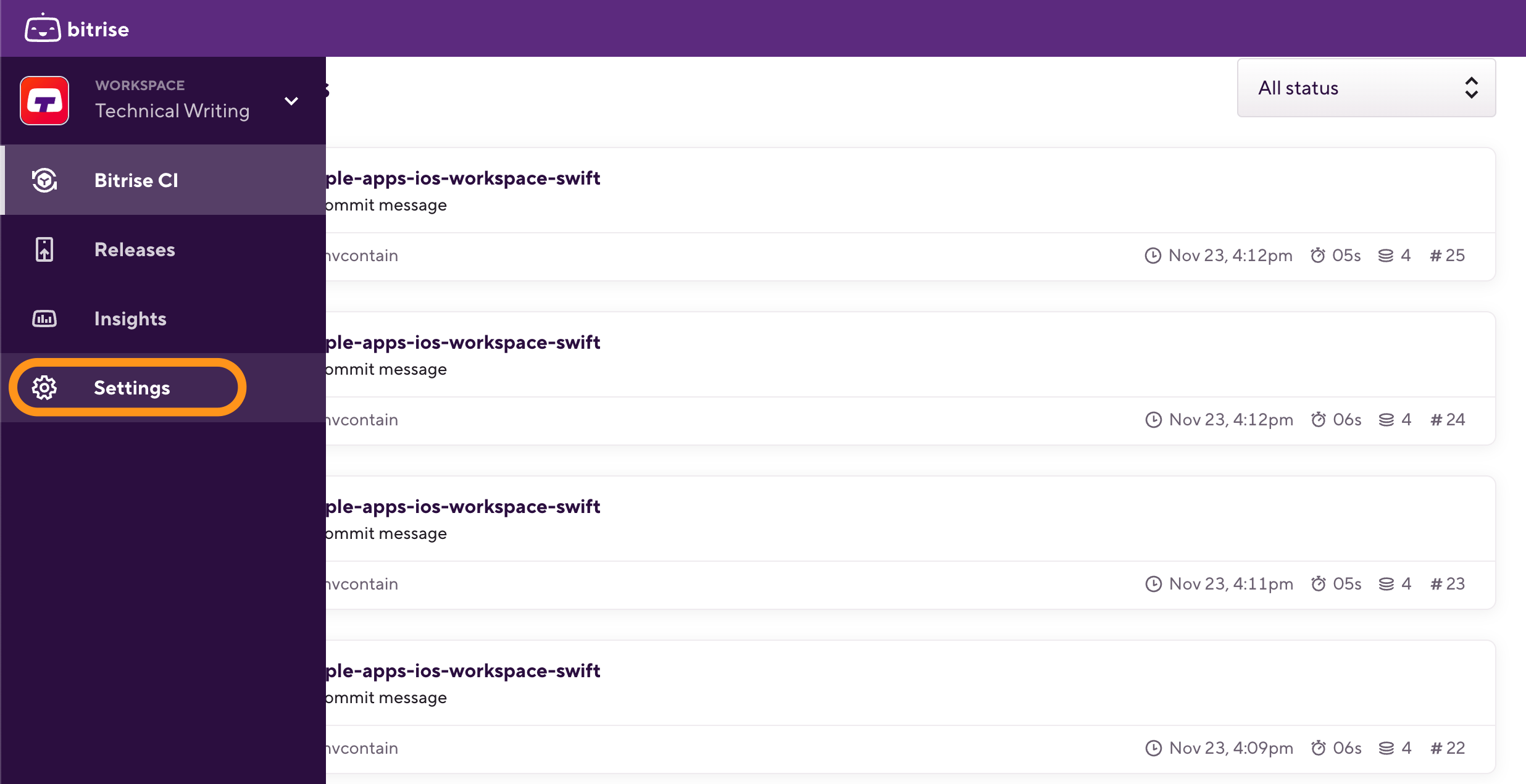
-
左側で、 一般設定 メニューオプションから。
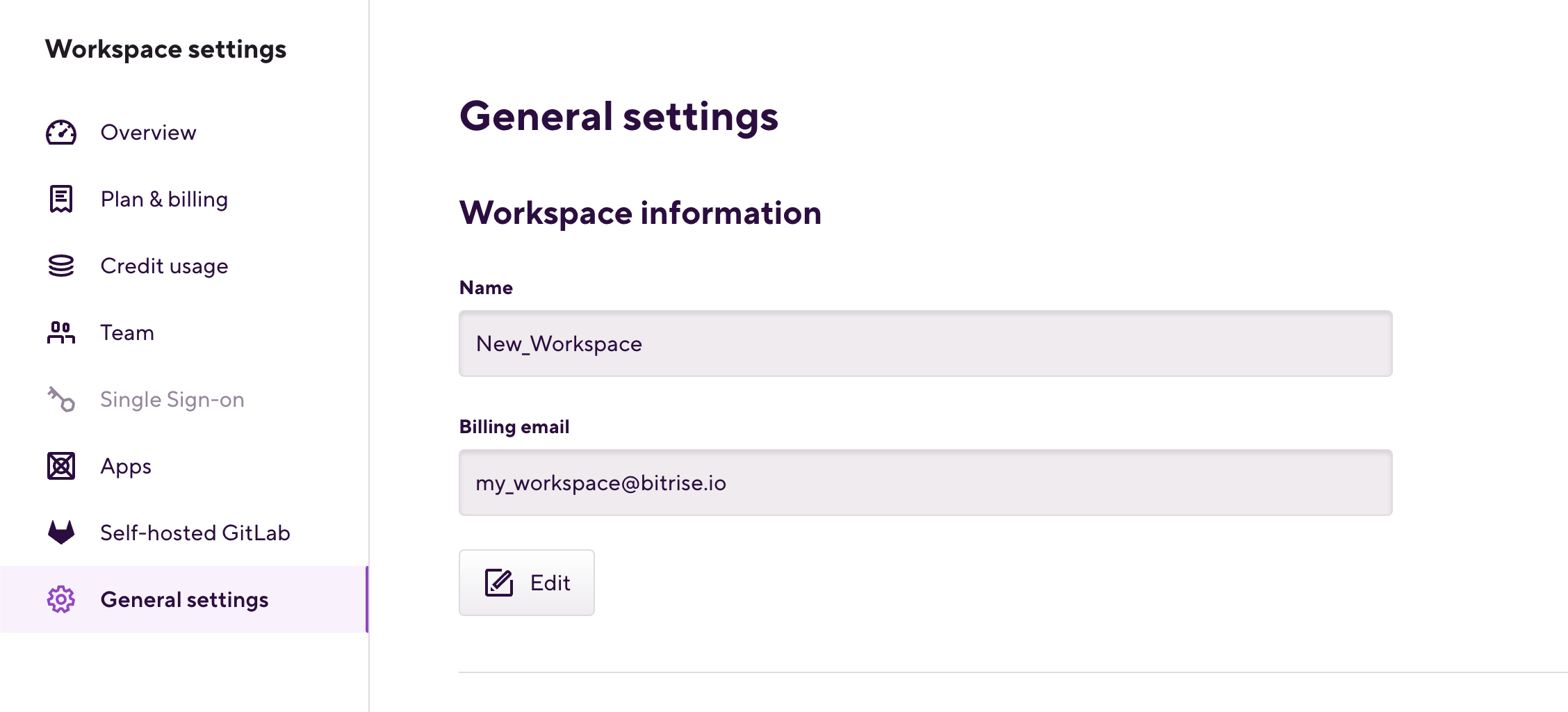
-
見つける 請求メール フィールドをクリックして 編集 その下にあります。
-
新しいメールアドレスを入力してクリック 変更を確認する。
ワークスペースの請求書のダウンロード
-
ワークスペースの所有者であるアカウントでサインインします。
-
Bitrise にログインし、左側のナビゲーション バーにマウスを置きます。
-
適切なワークスペースが選択されていることを確認してください。 ワークスペース メニュー。
-
選択する 設定。
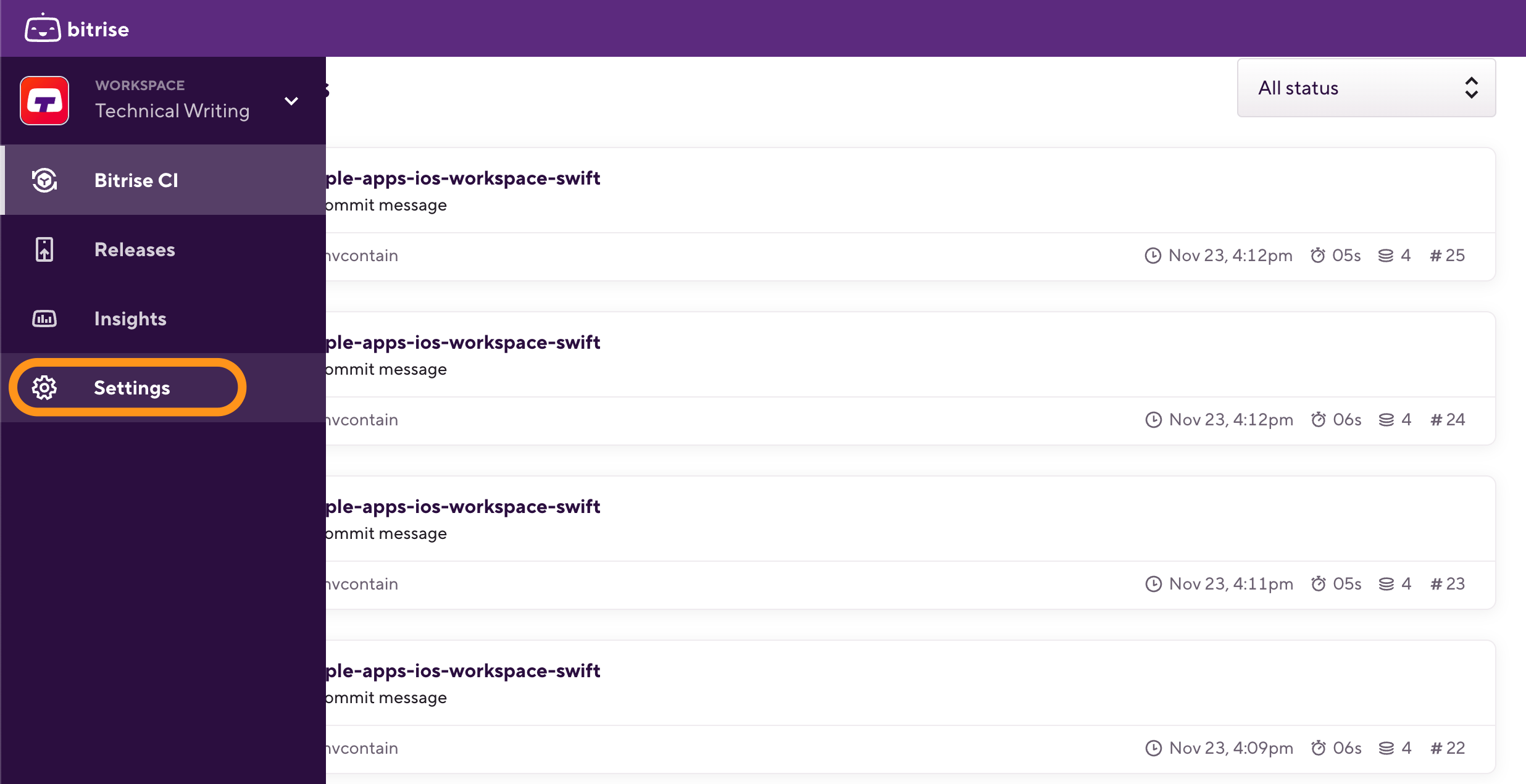
-
左側で、 請求する メニューオプションから。
-
クリック 。
-
ダイアログで、 請求履歴。
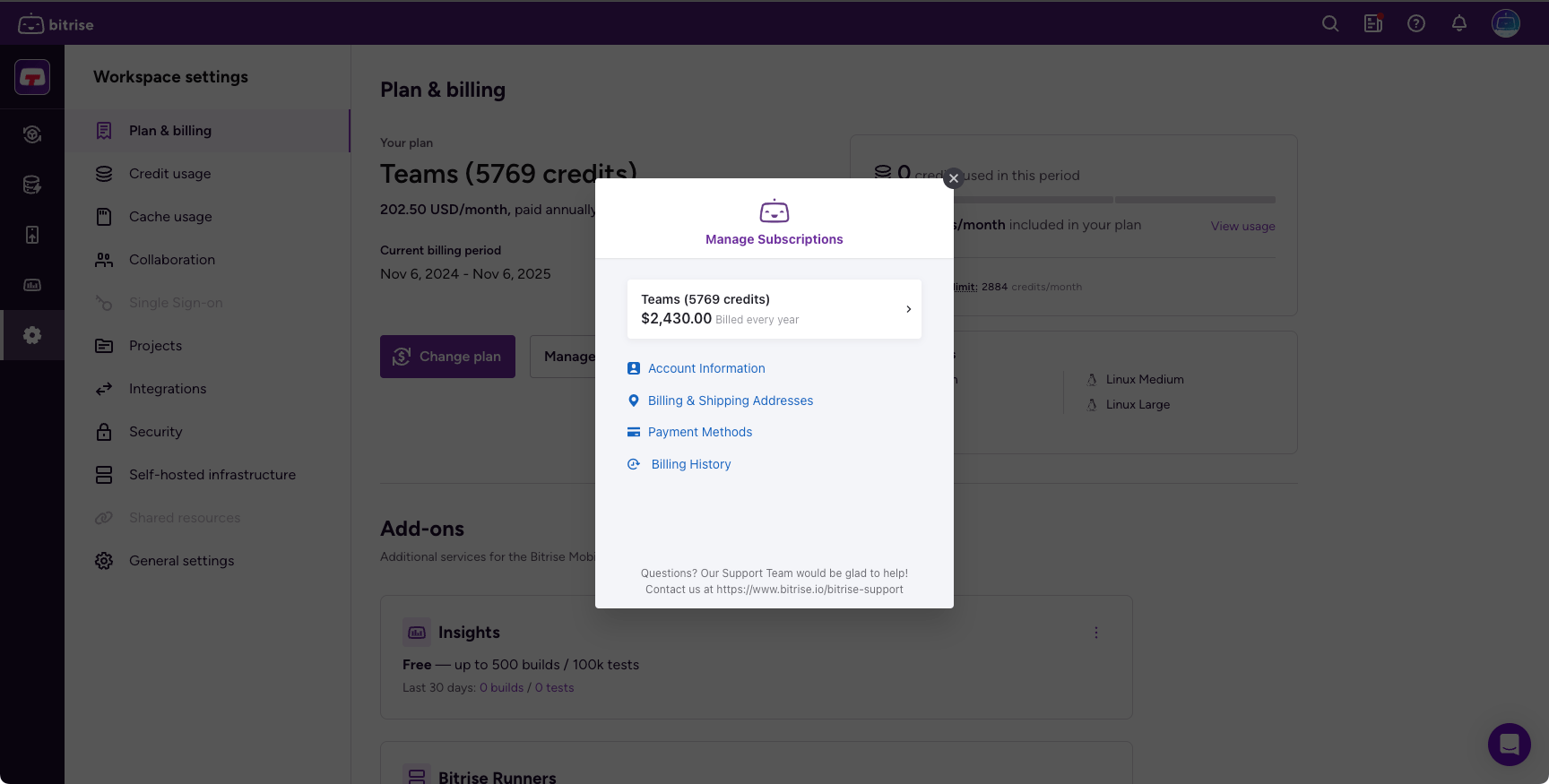
-
必要な請求書を選択してクリック ダウンロード。
サブスクリプションプランの変更
ワークスペースのサブスクリプションプランは、 ワークスペース設定 ページ。
-
Bitrise にログインし、左側のナビゲーション バーにマウスを置きます。
-
適切なワークスペースが選択されていることを確認してください。 ワークスペース メニュー。
-
選択する 設定。
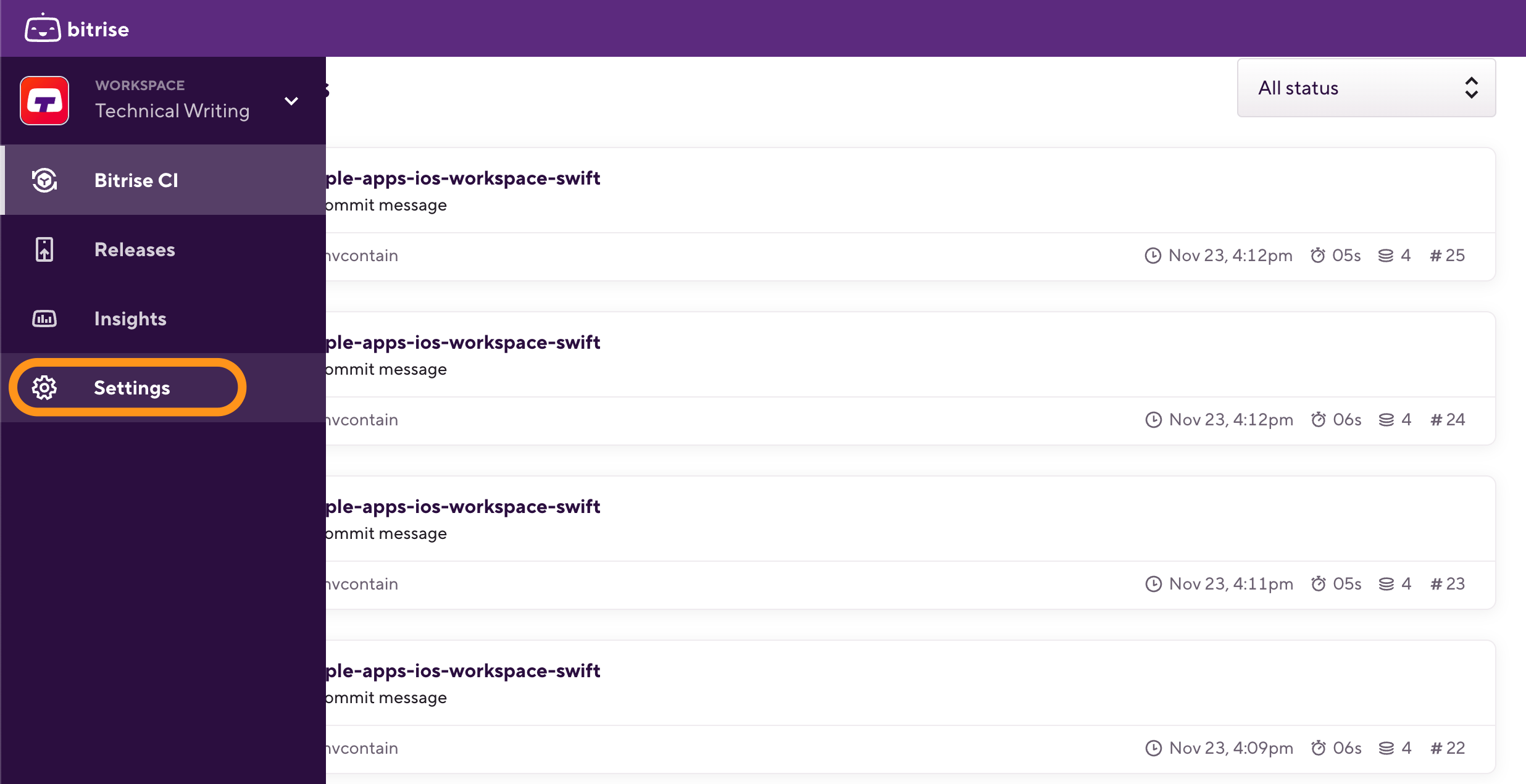
-
左側のナビゲーションメニューで、 プランと請求。
-
クリック 。
-
新しいプランを選択するか、既存のプランの階層を変更します。
エンタープライズプラン
エンタープライズプランはセルフサービスではご利用いただけません。エンタープライズプランを選択する場合は、 ボタンを押すと、 お問い合わせページ。
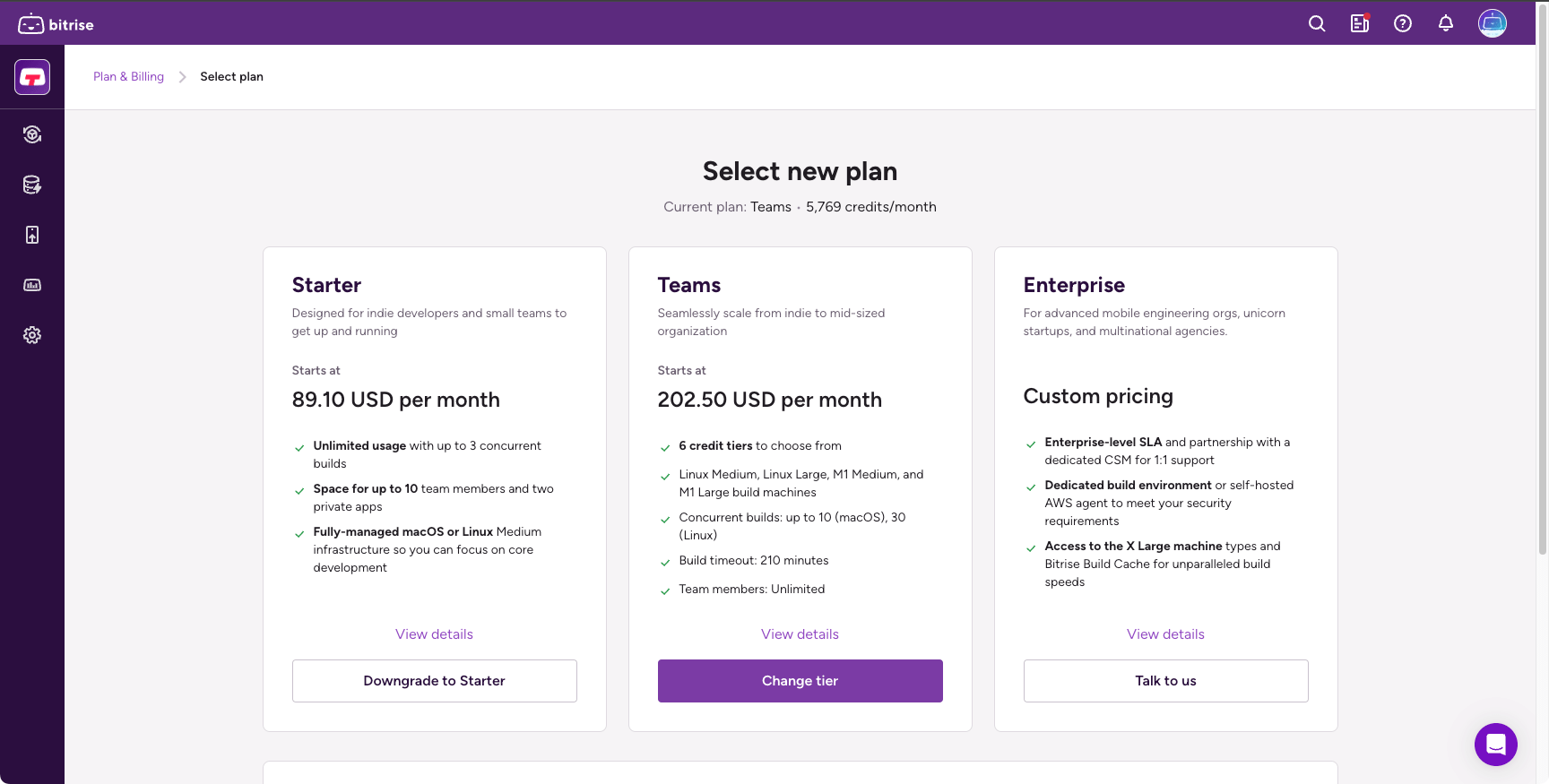
-
上の プランをカスタマイズ ページでサブスクリプションプランを設定し、 。
-
チェックアウトダイアログの指示に従ってください。
この段階で、お支払い方法、請求先住所、その他すべてのサブスクリプション情報を変更できます。
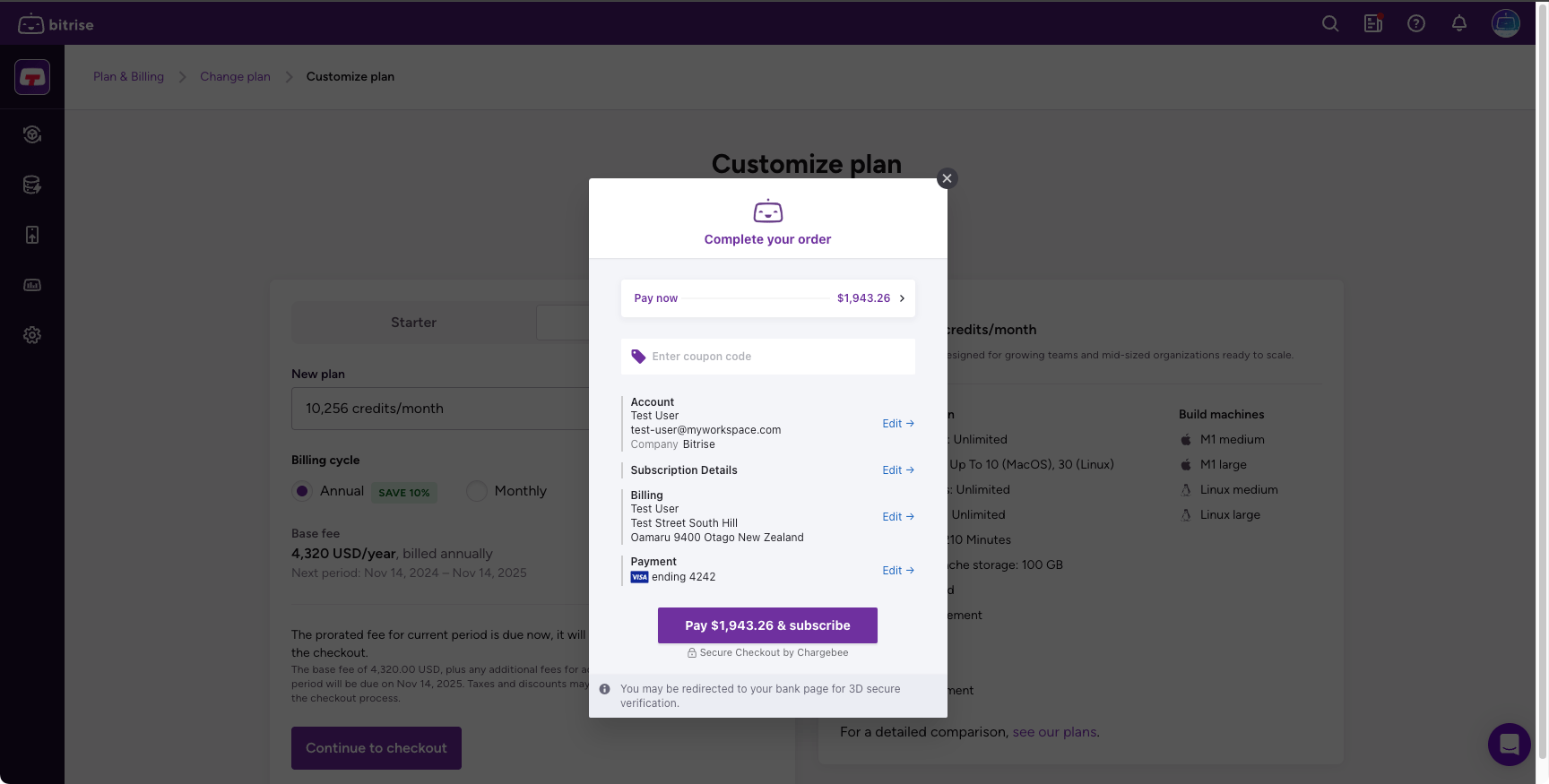
サブスクリプションをキャンセルする
ワークスペースのBitriseサブスクリプションはいつでもキャンセルできます。 ワークスペース設定 ページ。
-
Bitrise にログインし、左側のナビゲーション バーにマウスを置きます。
-
適切なワークスペースが選択されていることを確認してください。 ワークスペース メニュー。
-
選択する 設定。
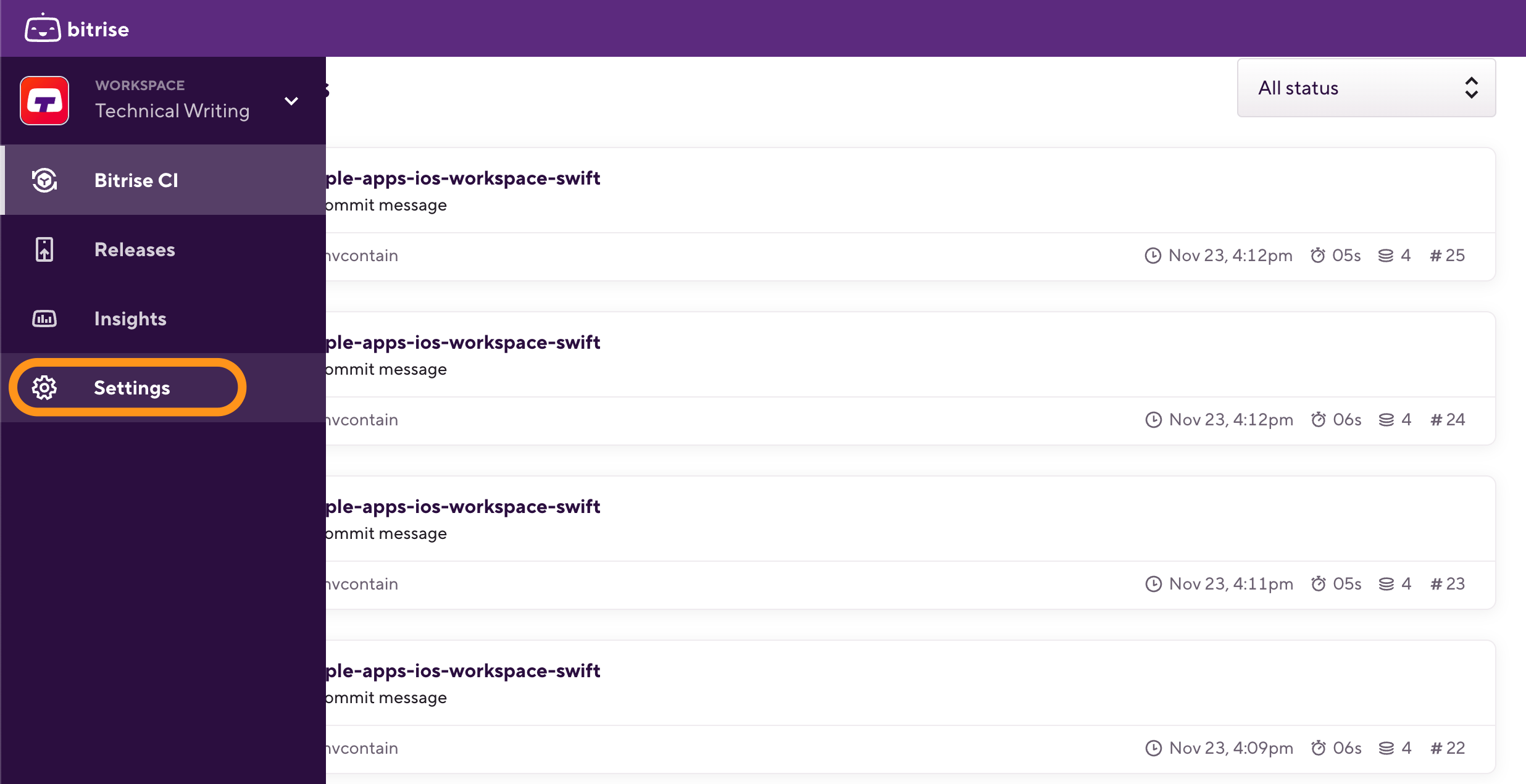
-
左側のナビゲーションメニューで、 プランと請求。
-
クリック 。
-
ダイアログで、サブスクリプション情報が記載されているカードをクリックします。

-
選択 サブスクリプションをキャンセル。
-
キャンセル理由を選択してクリック 。